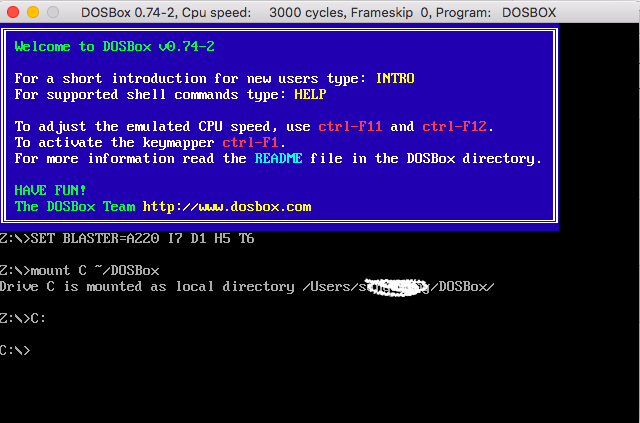MAC OS環境下DOSBOX彙編環境的搭建
阿新 • • 發佈:2018-11-27
平臺:
- mac
工具:
-
DOSBox(點選下載DOSBox官網)
-
debug、edit、link、masm等等(點選下載masm彙編開發工具,提取碼: skc8)
步驟:
1 .安裝DOSBox:
解壓下載到的DOSBox,把裡面的檔案複製到mac的應用程式(application)資料夾中的DOSBox。
2.配置dosbox:
開啟安裝好的DOSBox如下圖,此時預設是Z盤目錄下,你可以輸入dir命令,就可以看到基本的東西。

-
-
切回finder中,在mac中你自己的使用者目錄(~)下建立一個資料夾,命名為DOSBox。
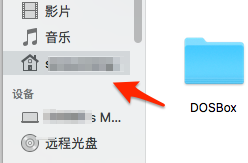
說明:這個資料夾名字是放在自己方便的路徑下,這裡我放在使用者家目錄下。
-
-
再這個DOSBox的資料夾裡放入debug.exe,edit.exe之類下載好的東西。
-
然後DOSBox介面,輸入mount c ~/DOSBox 。
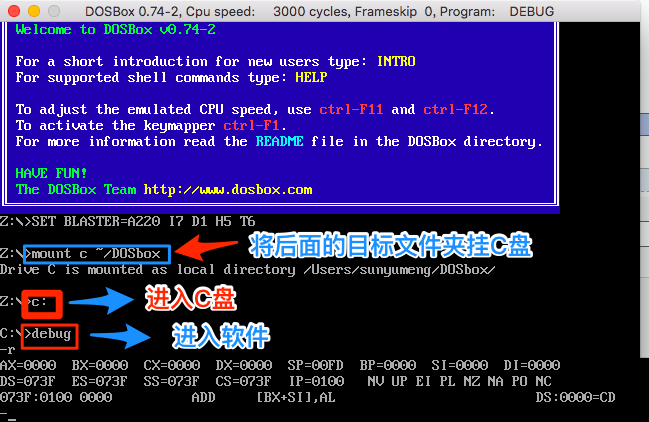
說明:注意c後面是有空格的,~代表mac使用者目錄。
3.使用DOSBox工具:
- mount了之後,輸入c:回車,就可以進入~/DOSBox路徑下了。
- 這個時候你再輸入dir命令回車,就能看見DOSBox裡面的debug.exe,masm.exe之類檔案,一共4個。
- 如果沒看到,退出DOSBox工具,重新開啟,再mount c ~/DOSBox 就能看到了。
4.好了現在就可以用輸入debug命令回車,進入debug介面嘗試寫程式了。
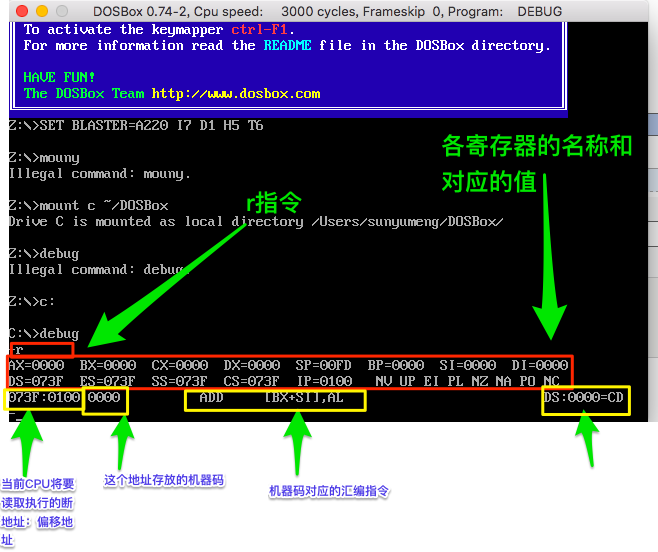
後續:因為這樣配置後,每次啟動的時候都要重複輸入相同的程式碼,比較繁瑣,以下的操作可以幫助你避免重複操作。
-
下載完成DosBox之後,先執行一下DosBox,然後在Users/your name/Library/Preferences目錄找到 DOSBox 0.74-2 Preferences檔案,如果沒有找到目錄的話,可以按 cmd+shift+.來顯示隱藏目錄。
- 用文字編輯器開啟檔案,並找到[autoexec],然後新增如下內容並儲存:
| 1 2 |
|
再次開啟執行就OK了!